부팅되지 않는 컴퓨터, 이럴 땐 어떻게 할까?
컴퓨터를 켰을 때 “Reboot and Select Proper Boot Device”라는 메시지를 마주하게 되면 매우 당황스러울 수 있습니다. 이 오류는 여러 가지 원인으로 발생할 수 있지만, 몇 가지 간단한 조치를 통해 문제를 해결할 수 있습니다. 이번 포스팅에서는 컴퓨터 부팅 문제를 해결하는 방법을 다양한 관점에서 살펴보겠습니다.

1. BIOS/UEFI 설정 점검하기
첫 번째 단계로, BIOS 또는 UEFI 설정에 들어가 부팅 순서를 확인해 보아야 합니다. 컴퓨터 전원 버튼을 누른 후, 일반적으로 Del, F2, F10, 또는 Esc 키를 눌러 BIOS 설정 화면으로 들어갈 수 있습니다. 이곳에서 하드 드라이브나 SSD가 첫 번째 부팅 장치로 설정되어 있는지를 점검해야 합니다. 부팅 장치가 올바르게 설정되어 있지 않으면 부팅이 실패할 수 있기 때문입니다.
2. 올바른 부팅 장치 선택하기
컴퓨터를 시작할 때 F8 또는 F12, Esc 키 등을 눌러 부팅 장치 선택 메뉴로 들어가보세요. 거기서 Windows 운영체제가 설치된 장치를 선택해야 합니다. 일반적으로 Windows Boot Manager라는 항목이 보일 것입니다. 이 옵션을 선택하면 하드 드라이브나 SSD에서 직접 부팅을 시도할 수 있습니다.
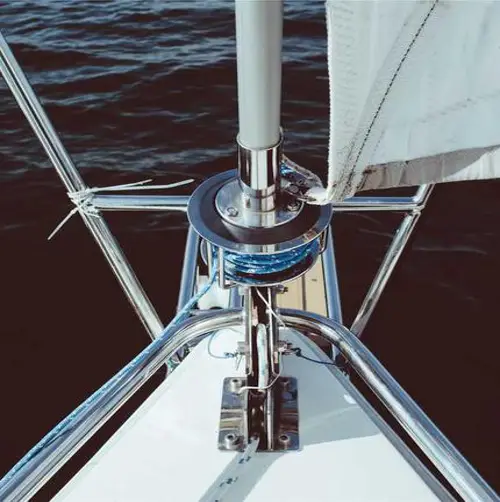
3. 하드 드라이브 연결 상태 확인하기
하드 드라이브가 정상적으로 연결되어 있지 않다면 부팅이 되지 않을 수 있습니다. 이 경우, 컴퓨터 케이스를 열고 SATA 케이블이나 전원 케이블이 제대로 연결되어 있는지 확인해보세요. 또한 연결 부위가 헐겁지 않은지 점검하여 안정적인 연결 상태를 유지하는 것이 중요합니다.
4. Windows 복구 도구 활용하기
Windows 설치 미디어가 필요합니다. USB 또는 DVD를 통해 설치 미디어를 준비한 후, 해당 미디어를 이용해 시스템을 부팅합니다. Microsoft의 공식 웹사이트에서 설치 미디어를 다운로드할 수 있으며, 이를 통해 USB 부팅 디스크를 만들 수 있습니다. USB를 이용해 부팅한 후 “컴퓨터 복구” 옵션을 선택하여 복구 작업을 진행합니다.
- 부팅 후 명령 프롬프트를 선택합니다.
- 아래의 명령어를 입력하여 부팅 문제를 수정합니다:
- bootrec /fixmbr
- bootrec /fixboot
- bootrec /scanos
- bootrec /rebuildbcd
5. 디스크 상태 점검하기
명령 프롬프트에서 chkdsk 명령어를 사용하여 하드 드라이브의 상태를 점검하고 오류를 수정할 수 있습니다. 이를 위해 실행창(Win + R)을 열고 cmd를 입력한 후 관리자 권한으로 실행합니다. 다음 명령어를 입력하세요:
chkdsk C: /f /r
이 명령어는 파일 시스템 오류를 검사하고 자동으로 복구합니다.
6. 시스템 복원 활용하기
Windows 복구 환경에서 시스템 복원 기능을 이용하면 문제가 발생하기 전의 상태로 시스템을 되돌릴 수 있습니다. 이 기능은 최근에 발생한 문제를 해결하는 데 매우 유용합니다.
7. Windows 재설치 고려하기
위의 방법을 모두 시도했음에도 불구하고 문제가 해결되지 않는 경우, Windows를 재설치하는 것을 고려해 볼 수 있습니다. 재설치를 진행하기 전에 반드시 중요한 데이터는 미리 백업해 두어야 합니다. Windows 재설치는 대부분의 부팅 문제를 해결할 수 있는 마지막 수단입니다.

마무리
이와 같은 방법들을 통해 “Reboot and Select Proper Boot Device” 오류를 해결할 수 있습니다. 만약 위의 방법으로도 문제가 지속된다면 하드웨어적인 문제가 있을 수 있으니 전문가의 도움을 받는 것이 좋습니다. 또한, 이러한 방법들이 도움이 되었던 경우 댓글로 소통해 주시고, 친구들과 공유해 주세요. 추가적인 질문이 있다면 언제든지 남겨주시면 답변해드리겠습니다.
자주 찾으시는 질문 FAQ
부팅하지 않는 컴퓨터를 어떻게 해결하나요?
먼저 BIOS 또는 UEFI 설정을 확인하여 부팅 장치의 순서를 점검해 보십시오. 하드 드라이브나 SSD가 첫 번째로 설정되어 있는지 확인하는 것이 중요합니다.
하드 드라이브가 제대로 연결되어 있는지 확인하는 방법은?
컴퓨터 케이스를 열고 SATA 및 전원 케이블의 연결 상태를 점검해 보세요. 연결이 헐겁지 않은지 확인하는 것이 필수적입니다.
Windows 복구 도구를 어떻게 사용할 수 있나요?
Windows 설치 미디어를 USB 또는 DVD로 준비한 후, 해당 매체로 컴퓨터를 부팅하여 복구 옵션을 선택할 수 있습니다. 명령 프롬프트에서 다양한 명령어로 부팅 문제를 해결할 수 있습니다.